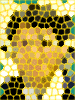これまで2台のPCのうち1台しかGYAOが見られなかったのですが、さらにもう一台新規で購入したPCでもGYAOが見られないことに気づきました。2台もGYAOが見られないのはちょっと不便だと感じたので、この際いろいろと2台のPCで試験を行なって、その理由を探ったところ、GYAOが見られない原因とその対処方法がわかりました。
利用環境:WindowsXP SP2, IE 6 または 7, Windows Media Player(以下WMP) 10 または 11 において
1) DRMフォルダを削除
2) Cookieの利用を許可
3) ホップアップを許可
で解決しました。
なお、上記を実施する前にGYAOのサポート・お問い合わせページhttp://www.gyao.jp/support/で指摘されたアップデートやパッチなどの対応が済んでいることが前提になります。
DRMというのは正直何をしているのかわからないのですが、GYAOで映像が再生される流れは以下のように思います。(目を凝らしてメッセージを眺めていました)
1. IEのGYAOのページにて「PLAY]ボタンを押下
2. WMPが起動
3. WMP下のメッセージ「準備完了」(または「プレーヤー準備完了」)
4. DRMフォルダのファイルにアクセス
5. WMP下のメッセージ「バッファ中...」
6. WMP下のメッセージ「再生中(00:xx/00:00)」
7. GAYO from Tokyo Midtown が表示
8. WMP下のメッセージ「再生中(00:xx/00:00)」
9. Cookieファイルへのアクセス
10. 映像表示 --> OK
従って、DRMフォルダのファイルに何らかの不具合?があると「準備完了」のままで GAYO from Tokyo Midtown までいきません。
DRMは問題なくても、Cookie の利用許可がされないと、映像はなにも表示されず、場合によっては WMP からの「応答なし」といった状態になります。
「GYAOが見られない」ことへの対処方法として、Cookie を削除すると見えるようになった、という記載がWeb上にあったのですが、それは本質的な解決策ではないでしょう。見れない原因がもし Cookie の利用を許可しないことであれば、Cookie を削除することで、次回GYAOにアクセスし、「PLAY」を押してユーザ登録をすればそのときには Cookie の利用の可否の制限を受けずに(たぶん)GYAOにアクセスできるので映像を見ることができますが、2回目からはまた同じことになってしまいます。
では、以下に具体的な対処方法を示します。(ただし、環境は WindowsXP SP2, IE7 での手順を示しています。)
1) DRMフォルダを削除
DRMフォルダは、C:Documents and SettingsAll Users の下にあります。もし、見えない場合には、「ツール(T)」⇒「フォルダオプション(O)...」でフォルダオプションダイアログを表示します。次に、「表示」タブを選択し、詳細設定において
・すべてのファイルとフォルダを表示する(12行目)
・保護されたオペレーティングシステムファイルを表示しない(推奨)(最下行)
の2項目にチェックをつけると表示されるはずです。
これでまずは GYAO from Tokyo Midtown まで表示されるか確認しましょう。
2) Cookie の利用を許可
不特定多数のサイトに対して許可を与えるのは危険なので、GYAOだけを許可する設定にします。
IEの「インターネットオプション...」を選択し、ダイアログを表示します。そして、「プライバシー」タブを選択し、「サイト」ボタンを押すと、「サイトごとのプライバシー設定」ダイアログが表示されます。ここで、www.gyao.jp を追加します。
3) ポップアップを許可
不特定多数のサイトに対してブロックをしないのは危険なので、GYAOだけをブロック禁止にする設定にします。
IEの「インターネットオプション...」を選択し、ダイアログを表示します。そして、「プライバシー」タブを選択し、「設定」ボタンを押します。そして「許可するWebサイトのアドレス」を入力する欄に www.gyao.jp を入力し、追加ボタンを押します。
最後のポップアップについては必要ないこともありますが、やっておいたほうが見られる確率は高くなるでしょう。実際、2台の異なるパソコン(WinXP SP2, IE7, WMP11) で試験をしたときに、一方のパソコンではポップアップを許可しないと見られないのに、もう一方は許可・禁止のどちらの場合でも見られました。
3. を実行したときに、www.gyao.jp にアクセスしたときに本当に「ポップアップを許可」となっているかどうかの確認をしてください。ポップアップを許可と設定したのにそうならなかったことがありました。そのときには、直接マウスでIEの「ポップアップをブロック」をクリックして「ポップアップを許可」に変更して試してみてください。
利用環境:WindowsXP SP2, IE 6 または 7, Windows Media Player(以下WMP) 10 または 11 において
1) DRMフォルダを削除
2) Cookieの利用を許可
3) ホップアップを許可
で解決しました。
なお、上記を実施する前にGYAOのサポート・お問い合わせページhttp://www.gyao.jp/support/で指摘されたアップデートやパッチなどの対応が済んでいることが前提になります。
DRMというのは正直何をしているのかわからないのですが、GYAOで映像が再生される流れは以下のように思います。(目を凝らしてメッセージを眺めていました)
1. IEのGYAOのページにて「PLAY]ボタンを押下
2. WMPが起動
3. WMP下のメッセージ「準備完了」(または「プレーヤー準備完了」)
4. DRMフォルダのファイルにアクセス
5. WMP下のメッセージ「バッファ中...」
6. WMP下のメッセージ「再生中(00:xx/00:00)」
7. GAYO from Tokyo Midtown が表示
8. WMP下のメッセージ「再生中(00:xx/00:00)」
9. Cookieファイルへのアクセス
10. 映像表示 --> OK
従って、DRMフォルダのファイルに何らかの不具合?があると「準備完了」のままで GAYO from Tokyo Midtown までいきません。
DRMは問題なくても、Cookie の利用許可がされないと、映像はなにも表示されず、場合によっては WMP からの「応答なし」といった状態になります。
「GYAOが見られない」ことへの対処方法として、Cookie を削除すると見えるようになった、という記載がWeb上にあったのですが、それは本質的な解決策ではないでしょう。見れない原因がもし Cookie の利用を許可しないことであれば、Cookie を削除することで、次回GYAOにアクセスし、「PLAY」を押してユーザ登録をすればそのときには Cookie の利用の可否の制限を受けずに(たぶん)GYAOにアクセスできるので映像を見ることができますが、2回目からはまた同じことになってしまいます。
では、以下に具体的な対処方法を示します。(ただし、環境は WindowsXP SP2, IE7 での手順を示しています。)
1) DRMフォルダを削除
DRMフォルダは、C:Documents and SettingsAll Users の下にあります。もし、見えない場合には、「ツール(T)」⇒「フォルダオプション(O)...」でフォルダオプションダイアログを表示します。次に、「表示」タブを選択し、詳細設定において
・すべてのファイルとフォルダを表示する(12行目)
・保護されたオペレーティングシステムファイルを表示しない(推奨)(最下行)
の2項目にチェックをつけると表示されるはずです。
これでまずは GYAO from Tokyo Midtown まで表示されるか確認しましょう。
2) Cookie の利用を許可
不特定多数のサイトに対して許可を与えるのは危険なので、GYAOだけを許可する設定にします。
IEの「インターネットオプション...」を選択し、ダイアログを表示します。そして、「プライバシー」タブを選択し、「サイト」ボタンを押すと、「サイトごとのプライバシー設定」ダイアログが表示されます。ここで、www.gyao.jp を追加します。
3) ポップアップを許可
不特定多数のサイトに対してブロックをしないのは危険なので、GYAOだけをブロック禁止にする設定にします。
IEの「インターネットオプション...」を選択し、ダイアログを表示します。そして、「プライバシー」タブを選択し、「設定」ボタンを押します。そして「許可するWebサイトのアドレス」を入力する欄に www.gyao.jp を入力し、追加ボタンを押します。
最後のポップアップについては必要ないこともありますが、やっておいたほうが見られる確率は高くなるでしょう。実際、2台の異なるパソコン(WinXP SP2, IE7, WMP11) で試験をしたときに、一方のパソコンではポップアップを許可しないと見られないのに、もう一方は許可・禁止のどちらの場合でも見られました。
3. を実行したときに、www.gyao.jp にアクセスしたときに本当に「ポップアップを許可」となっているかどうかの確認をしてください。ポップアップを許可と設定したのにそうならなかったことがありました。そのときには、直接マウスでIEの「ポップアップをブロック」をクリックして「ポップアップを許可」に変更して試してみてください。